Как легко установить напоминания для всех уведомлений Android
Разное / / February 12, 2022
Иногда в спешке мы неосознанно смахиваем уведомление, которое было действительно важно. Может быть, электронное письмо от вашего менеджера или крутое предложение со скидкой в вашей любимой стратегической игре. Такие ситуации легко разрешаются с помощью приложения, которые хранят историю ваших уведомлений. Но что, если вы хотите установить напоминание для уведомления? А популярная история Flipboard которое вы хотели бы прочитать, возможно, через час, или уведомление об обновлении системы Android, которое вы хотели бы сделать завтра? Сегодня я покажу вам, как вы можете установить напоминание для уведомлений на вашем телефоне Android.

Отзыв:
Вот несколько статей, связанных с уведомлениями, чтобы освежить вашу память.
- Вы можете использовать приложение, чтобы сохранить историю ваших уведомлений, но Android имеет встроенный журнал уведомлений если вы не знали.
- Вы когда-нибудь замечали задержку уведомлений? Может быть, в вашем приложении для обмена сообщениями или почтовом приложении? Здесь некоторые исправления, которые вы можете попробовать.
- У вас есть огромный планшет? Вот как вы можете легко получить доступ к ящику уведомлений на этом большом экране.
Как установить напоминание для уведомлений
Итак, мы собираемся использовать здесь новое приложение для Android под названием Уведомления о бумеранге. Точно так же, как бумеранг возвращается к вам, когда его бросают (правильно), здесь уведомления возвращаются в ящик уведомлений после смахивания. Давайте посмотрим, как установить и сохранить напоминание для уведомлений с помощью уведомлений Boomerang.
Шаг 1: Настройте его
После установки приложения вам необходимо предоставить Доступ к уведомлениям разрешение на приложение. Это позволит приложению получить доступ ко всем вашим уведомлениям.

Шаг 2. Выберите приложения для отслеживания уведомлений
Далее вам будет предложено выбрать, уведомления какого приложения вам нужно отслеживать. Выберите приложения и перейдите к следующему экрану.
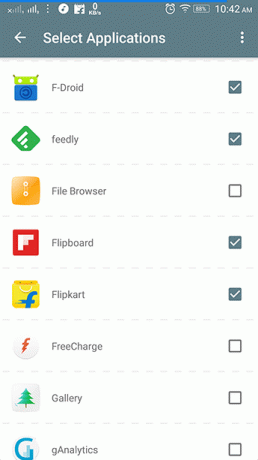
Шаг 3. Сохраните или установите напоминание для уведомлений
Теперь все готово. Дождитесь уведомления приложения, которое вы выбрали на предыдущем шаге. Проведите пальцем по уведомлению, и Boomerang отправит другое уведомление с просьбой Сохранять уведомление или Сохранить+Напомнить Вы позже.
Когда ты ударишь Сохранить + Напомнить он спросит вас, когда позже вы хотите, чтобы это уведомление снова появилось. Вы можете установить время, как показано на скриншоте ниже.

Некоторое время спустя отправит уведомление через 1 час. Или можно просто Сохранять в Истории уведомлений Boomerang.
Шаг 3: Настройка уведомлений Boomerang.
Вы можете дополнительно настроить время уведомления Boomerang, выбрав, через какое время уведомление должно исчезнуть. Перейти к Настройки приложения и внизу вы получите возможность Сохранить активное время уведомления. Здесь выберите желаемое время.
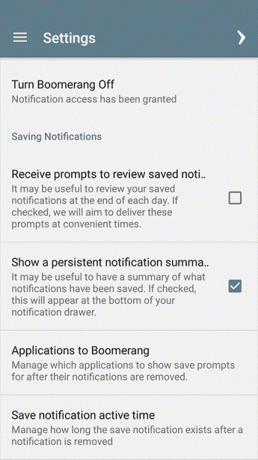
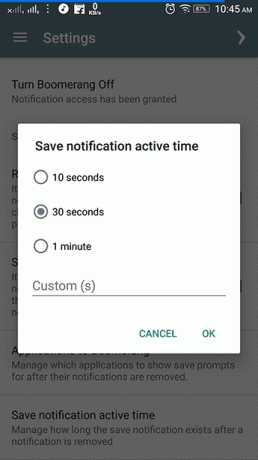
Вы также можете выбрать получение запросов на просмотр сохраненных уведомлений в конце дня. В панели уведомлений также есть постоянное уведомление для быстрого просмотра сохраненных уведомлений.
Шаг 4. Установите напоминание о сохраненных уведомлениях
Вы также можете установить напоминание об уже сохраненных уведомлениях из истории. Нажмите и удерживайте уведомление, и оно даст вам возможность добавить напоминание для него.

Вы также можете открыть приложение и получить доступ к сохраненным уведомлениям. Будут выполнены те же действия, что и уведомление в ящике уведомлений.
Вот как Напоминание об уведомлении похоже.
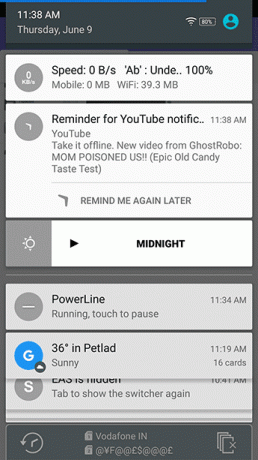
Все еще нет времени, чтобы получить доступ к уведомлению? Выбирать Напомни мне позже отложить напоминание на некоторое время.
Это один из лучших способов отслеживать важные уведомления. Но, к сожалению, нельзя сохранить одно из важных уведомлений — «Обновление системы». Потому что это системная утилита, а Boomerang Notifications не отслеживает системные уведомления. Это минус для отличного в остальном приложения.
ТАКЖЕ ЧИТАЙТЕ: Как персонализировать уведомления на любом устройстве Android
Последнее обновление: 03 февраля 2022 г.
Вышеупомянутая статья может содержать партнерские ссылки, которые помогают поддерживать Guiding Tech. Однако это не влияет на нашу редакционную честность. Содержание остается беспристрастным и аутентичным.

Написано
Он фанат ПК, Android-ботаник, программист и мыслитель. Он любит читать вдохновляющие истории и изучать новые места Писания. В свободное время вы обнаружите, что он ищет разные способы автоматизации своей технологии. Он также пишет о советах по настройке Android и Windows в своем собственном блоге All Tech Flix.



